Зачем сжимать файлы в зип
Эта работа была прислана на наш "бессрочный" конкурс статей и является значительно переработанным вариантом статьи "Краткое сравнение архиваторов" того же автора. Работа получила приз - видеокарту Chaintech GeForce FX 5600XT 128 МБ>, предоставленную для нашего призового фонда компанией Chaintech.
реклама
Главной целью этой статьи является выбор наиболее оптимального архиватора с высокой степенью сжатия различных реальных данных большого объёма. В тестировании принимали участие: самый распространенный и один из старейших ZIP, популярные архиваторы ACE, RAR, 7-zip. Кроме того, были протестированы некоторые перспективные архиваторы. Большинство из них являются экспериментальными, обладают низкой скоростью архивирования и разархивирования, требуют много оперативной памяти, имеют ошибки. Например, не удалось сжать все тестовые данные при помощи Slim 0.021 (ошибка приложения), показавшего очень хорошие результаты, скорость PAQ6 v2 достигала 15 КБ/с. В итоге были выбраны Compressia 1.0b, EPM r9, PAQ6 v2, RKC 1.02, которые на данный момент являются одними из лучших.
Каждый из протестированных архиваторов обладает рядом настроек, изменяя которые, можно управлять степенью сжатия и скоростью в широких пределах. Тестирование производилось в режимах norm и max. RAR дополнительно тестировался в режиме fastest (максимальной скорости). Compressia, EPM, RKС, PAQ6 - только в режиме max. Для режима norm выбирались предлагаемые средние установки, для режима max – дающие максимальную степень сжатия. Все дополнительные настройки устанавливались в значения, дающие в среднем лучшее сжатие на тестовой системе, или, если возможно, в авто. В частности, 7-zip, EPM r9, RKC 1.02, PAQ6 v2 настраивались на использование около 400 МБ оперативной памяти в max режимах. Для режима fastest все настройки устанавливались на максимальную скорость, фильтры отключались, параметр Solid=on (на скорость не влияет). Несмотря на то, что для каждого вида данных существуют свои оптимальные настройки, которые иногда дают существенный прирост степени сжатия, тестирование проводилось с едиными настройками. Это сделано для отражения реальных ситуаций, при которых бывает необходимо заархивировать папку с различными типами данными.
реклама
var firedYa28 = false; window.addEventListener('load', () => < if(navigator.userAgent.indexOf("Chrome-Lighthouse") < window.yaContextCb.push(()=>< Ya.Context.AdvManager.render(< renderTo: 'yandex_rtb_R-A-630193-28', blockId: 'R-A-630193-28' >) >) >, 3000); > > >);Поиск оптимального соотношения между степенью сжатия и скоростью – это предмет отдельного исследования. Кроме того, это соотношение не имеет четких границ и сильно зависит как от системы, на которой производится архивирование, так и от исходных данных. Можно привести такой пример: в max режиме при архивировании "Инсталляция Office XP" скорость 7-zip в 3 раза выше Compressia, а при архивировании "База данных 1С:Предприятие" скорость 7-zip в 9 раз ниже Compressia. В данной статье основной упор сделан на степень сжатия.
В качестве тестовых данных использовались большие объемы реальных неоднородных данных. Исключение составляет "Документы Word, Excel". Больше 9 МБ реальных "средних" документов найти не удалось, а тестировать документы по 13 МБ, в основном состоящие из отсканированных и несжимаемых изображений, неправильно. Дополнительно была добавлена книга TICSharp.DOC (11 МБ) с небольшими иллюстрациями.
Тестировались следующие архиваторы:
реклама
ZIP. Является старейшим и самым распространённым архиватором. Это почти стандарт. Преимущества – высокая скорость, распространённость, совместимость и бесплатность. Недостатки – низкий уровень сжатия, ограниченная функциональность.
Использовался встроенный в Total Commander 6.0 архиватор. Несмотря на то, что Total Commander является shareware, сам формат ZIP бесплатный. Существует много бесплатных программ, которые архивируют в формат ZIP, например 7-zip. Стоит отметить, что каждая реализация ZIP может иметь скорость и степень сжатия, отличающуюся от реализации ZIP в Total Commander 6.0. Например, 7-zip архивирует в ZIP с более высокой степенью сжатия, но значительно медленнее.
В Total Commander 6.0 также есть поддержка формата TGZ (настройка Packer TGZ) который является своеобразным Solid (непрерывным архивом) вариантом ZIP (GZIP). Использование TGZ может дать значительное улучшение сжатия на большом количестве небольших файлов (на тестовых данных "Текст в формате HTML" - 60% от ZIP norm), но обладает таким недостатком - Total Commander 6.0 видит архив TGZ как заархивированный TAR, в результате для распаковки необходимо сначала распаковать TAR, а затем уже содержимое архива. По скорости и степени сжатия одного файла TGZ равен ZIP norm.
Настройки для тестирования:
реклама
- ZIP norm – настройка normal compression (6).
- ZIP max – настройка maximum compression (9).
Использовался WinACE 2.5. Настройки для тестирования:
- ACE norm – настройка Level=normal, Solid=on, V2.0=on, Dictionary=4096 КБ.
- ACE max – настройка Level=best, Solid=on, V2.0=on, Dictionary=4096 КБ.
Использовался WinRAR 3.30 beta 5. По сравнению с предыдущей версией 3.11 степень сжатия незначительно увеличилась на всех видах данных, для текста прирост немного больше (вероятно, из-за улучшения в автоматическом определении параметров сжатия).
Настройки для тестирования:
- RAR fastest – настройка Compression method=fastest, Solid=on, Advanced compression parameters=все выключено, Dictionary=64 КБ.
- RAR norm – настройка Compression method=normal, Solid=on, Advanced compression parameters=все включено или авто, Dictionary=4096 КБ.
- RAR max – настройка Compression method=best, Solid=on, Advanced compression parameters=все включено или авто, Text compression memory to use=128 МБ, Dictionary=4096 КБ.
Использовался 7-zip 3.12. Настройки для тестирования:
- 7zip norm – настройка Compression level=normal, Compression method=LZMA, Dictionary=2 МБ, Word size=32, Solid=on.
- 7zip max – настройка Compression level=ultra, Compression method=LZMA, Dictionary=32 МБ, Word size=255, Solid=on.
- 7zip PPMd – настройка Compression level=ultra, Compression method=PPMd, Dictionary=384 МБ, Word size=20, Solid=on.
Использовался Compressia v1.0 beta. Настройки для тестирования:
- Compressia – настройки Use solid blocks=on, Maximum compression=on, Use English option=off, Block size=15 МБ.
Использовался EMP r9. EMP r9 - это не полноценный архиватор, а экспериментальная версия для отработки алгоритмов, сжимает только один файл. Для тестирования использовались тестовые данные, скомпонованные в один файл при помощи 7-zip store. Из-за этого степень сжатия могла немного ухудшиться по сравнению с полноценной реализацией Solid режима (в пределах пары процентов).
Настройки для тестирования:
Использовался RKC 1.02. RKC 1.02 - это не полноценный архиватор, а экспериментальная версия для отработки алгоритмов, сжимает только один файл. Для тестирования использовались тестовые данные, скомпонованные в один файл при помощи 7-zip store. Из-за этого степень сжатия могла немного ухудшиться по сравнению с полноценной реализацией Solid режима (в пределах пары процентов). Опция analysis выключена, т.к. при её включении на некоторых данных программа не работает.
Настройки для тестирования:
- RKC max – параметры командной строки -M420m -mxx -o16 -n+ -r+ -a-.
mmahoney/compression. Преимущества – один из самых лучших по степени сжатия архиваторов. Недостатки – очень низкая скорость, скорость и требования к оперативной памяти одинаковы во время архивирования и разархивирования, для высокой степени сжатия необходимо относительно много оперативной памяти.
Использовался PAQ6 v2. PAQ6 v2 - это не полноценный архиватор, а экспериментальная версия для отработки алгоритмов, может сжимать несколько файлов. Для тестирования использовались тестовые данные, скомпонованные в один файл при помощи 7-zip store. Из-за этого степень сжатия могла немного ухудшиться по сравнению с полноценной реализацией Solid режима (в пределах пары процентов).
Настройки для тестирования:
Для тестирования использовались следующие хорошо сжимающиеся данные:
- Документы Word, Excel – набор небольших документов (договоры, акты – 9 МБ) и книга TICSharp (11 МБ). Книга TICSharp является "неудобной" для архиваторов. Это обусловлено характерной структурой DOC файла - текстовые блоки чередуются с несжимаемыми картинками. Всего 20 МБ, 138 файлов.
- Текст в формате HTML – содержимое JAVA SDK 1.3.1. Представляет собой большое количество небольших файлов HTML, поэтому ZIP, не поддерживающий Solid режим, показал почти в 2 раза худший результат. Этот набор данных не является полноценным текстом, т. к. содержит много тэгов HTML и пару мегабайт несжимаемых файлов. Всего 109 МБ, 6226 файлов.
- Инсталляция Office XP – содержимое инсталляционного файла CAB. Около 120 МБ занимают файлы EXE, DLL, OCX. Всего 391 МБ, 1865 файлов
- Игра Counter-Strike – содержимое папки Half-Life с установленным Counter-Strike. Всего 770 МБ, 3113 файлов.
- База данных 1С: Предприятие – содержимое резервной копии базы данных (DBF-формат без индексов, с конфигурацией). Всего 189 МБ, 340 файлов.
Тестирование производилось на системе: CPU Athlon 2000 МГц, MB nForce2, RAM 512 МБ, HDD WD400JB, OS Windows 2000. Следует учитывать, что на аналогичных Pentium системах скорость сжатия может сильно отличаться.
Что можно архивировать?
Хорошо сжимаются почти все предварительно не сжатые данные, например, программные файлы, тексты, базы данных, простые несжатые изображения. Ограниченно сжимаются несжатый звук (WAV), сложные несжатые изображения (BMP). Не сжимаются (сжатие в пределах пары процентов за счет служебных тэгов и, возможно, небольшой избыточности) почти все уже сжатые данные, например, архивы (ZIP, CAB), сжатая графика и видео (JPG, GIF, AVI, MPG), сжатый звук (MP3).
Для примера можно рассмотреть папку с игрой Prince Of Persia. Из общего объема 1400 МБ, 550 МБ - это несжимаемое видео, 330 МБ - ограниченно сжимаемый звук. Игра сжимается до 1008 МБ. При сжатии разными архиваторами, разница будет только за счет сжимаемых 520 МБ, в меньшей степени за счет 330 МБ звука. Таким образом, относительные результаты будут "смазаны" несжимаемым видео.
Для сжатия некоторых специфических данных (текст, несжатые изображения, несжатый звук) существуют специализированные архиваторы, которые обеспечивают несколько лучшую степень сжатия и значительно более высокую скорость, чем универсальные архиваторы.
Результаты тестов:
Несмотря на низкую степень сжатия, ZIP norm обладает самой высокой скоростью (быстрее RAR fastest в 2 раза). Его можно использовать на медленных машинах или для оперативного архивирования.
RAR и ACE приблизительно равны, с небольшим преимуществом у RAR. Их можно рекомендовать только из-за дополнительной функциональности (например, разбивка архива на части, запись дополнительной информации для восстановления при повреждении архива). По степени сжатия они уступают 7-zip. На некоторых наборах данных разница значительна. В max режиме размер архива RAR больше 7-zip от 5% до 34%, в среднем на 18%.
7-zip не является лидером в степени сжатия и имеет низкую скорость в max режиме. По сравнению с PAQ6, размер архива 7-zip больше от 2% до 23%, в среднем на 13%. Разница с результатами Compressia, EPM, RKC незначительна или даже отличается в лучшую сторону. В отличие от этих архиваторов, скорость разархивирования 7-zip (за исключением режима PPMd) значительно выше скорости архивирования. Требования к оперативной памяти во время разархивирования небольшие. Низкая скорость в max режиме все же значительно выше, чем скорость PAQ6 (в 10 раз). 7-zip может работать, используя 2 потока, что даёт значительное повышение скорости на мультипроцессорных системах или на системах с Hyper-Threading. С учетом регулярного обновления и бесплатности, 7-zip является наиболее оптимальным выбором для современных систем. В списке ближайших его изменений – разбивка архива на части, запись дополнительной информации для восстановления при повреждении архива.
Дальнейшее увеличение степени сжатия архиваторов сильно ограничено возможностью современных компьютеров. Даже успехи 7-zip на фоне RAR достигнуты за счет уменьшения скорости. Более того, практическая реализация эффективных PPM алгоритмов, используемых RKC, PAQ, EPM, была обусловлена существенным повышением производительности компьютеров в последние годы. Поэтому не следует в ближайшее время ждать появления архиваторов, которые при высокой скорости показывали бы степень сжатия значительно выше рассмотренных.
Возможность сжатия файлов очень важна для цифрового рабочего пространства. Мы можем отправлять больше данных на более высоких скоростях, чем когда-либо, поэтому zip-файлы являются таким популярным бизнес-инструментом по всему миру. Так что на самом деле представляет собой zip-файл?
Подробнее о zip-файлах
Zip — это широко применимый формат архивирования файлов, который используется для сжатия одного или нескольких файлов в одном месте, что позволяет сократить их общий размер и упрощает передачу данных. Zip-файлы в принципе работают так же, как и стандартная папка на вашем компьютере. Однако при использовании заархивированных файлов содержимое папки сжимается, что приводит к сокращению объема данных, используемых вашим компьютером. Если вы хотите узнать, как сделать размер файла меньше, в ваших интересах изучить формат файла zip.
Как можно определить, что это архивный zip-файл? Очень просто. Если в конце имени файла стоит расширение .ZIP или .zip, значит это zip-файл. Формат файла zip существует уже некоторое время. Он был изобретен Филом Кацем в 1986 году. Изначально Кац задействовал zip-файлы в программе PKZip своей компании, но их использование в конечном итоге широко распространилось, и, хотя существует множество различных форматов файловых архивов, zip, вероятно, используется наиболее часто, в основном из-за популярности программы WinZip в 1990-х годах.
Как работают zip-файлы?
Zip-файлы кодируют информацию в меньшее количество битов, тем самым уменьшая размер файла или файлов за счет удаления избыточных данных. Это так называемое «сжатие данных без потерь», которое гарантирует сохранность всех исходных данных. Давайте рассмотрим небольшой пример, чтобы понять, как это работает.
Представим файл, который содержит следующие предложения:
- The best sharing and storage solution for your business (эффективное бизнес-решение для хранения файлов и предоставления общего доступа)
- Your business solution for the best sharing and storage (бизнес-решение для эффективного хранения файлов и предоставления общего доступа)
Каждое слово в этом файле появляется дважды. Если каждый символ и пробел в файле равны одной единице памяти, то размер всего файла будет составлять 110 единиц. Однако, если вы создадите нумерованный код для файла, данные можно выразить другим способом:
- 1 – The
- 2 – best
- 3 – sharing
- 4 – and
- 5 – storage
- 6 – solution
- 7 – for
- 8 – your
- 9 – business
Если записать его по-другому, предложение будет выглядеть так: 123456789896712345. Это означает, что первоначальный размер файла в 110 единиц можно уменьшить всего до 18 единиц, что является значительной экономией. Формат файла zip использует алгоритмы сжатия без потерь именно для этого, позволяя вам выразить ту же информацию более эффективным способом, просто удалив избыточные данные из файла.
Когда zip-файлы могут пригодиться в работе?
Каковы преимущества и недостатки формата файла zip?
Однако есть ряд недостатков, связанных с архивными файлами zip, о которых вам следует знать. Самое главное, что некоторые файлы, например MP3 и JPG, уже нельзя сжать, чтобы уменьшить их размер. Следовательно, если вы активно работаете с видеофайлами и файлами изображений, вероятно, формат zip не сможет помочь вам сэкономить много места. Также нужно подумать о безопасности сжатых файлов. Несмотря на то, что для сжатых файлов выполняется шифрование, у вас нет возможности узнать, что происходит с вашими данными, когда они изначально загружаются в приложение для сжатия файлов, и вы не можете предотвратить их попадание в чужие руки. Конечно, вы можете воспользоваться встроенными функциями архивирования, которые доступны в Windows и Apple, но если вы используете внешнее приложение для сжатия от сторонних разработчиков, безопасность данных всегда будет под угрозой. Стоит также не забывать, что файлы с расширением zip могут быть повреждены, а в некоторых случаях поврежденные данные могут негативно повлиять на всю папку zip.
Что такое 7z-файл?
Изучая тему zip-файлов, вы, вероятно, встретите термин «файл 7z» или «7-zip». Что же представляет из себя файл 7z и чем он отличается от формата zip? Он очень похож на другие форматы архивирования, такие как zip и rar, но, что особенно важно, в файлах 7z используется более высокая степень сжатия. Это означает, что в каждом сжатом файле будет меньше мегабайт, что позволит пользователям экономить еще больше места. Хотя процесс сжатия файлов 7z может занять немного больше времени, вероятно, этот формат подойдет для тех, кто ищет наиболее эффективный способ уменьшения размеров файлов.
Какие существуют альтернативы zip-файлам?
Конечно, формат файла zip — не единственный вариант, используемый для сжатия файлов. Существует много различных типов архивных файлов, включая rar, tar и 7z, а также архиваторы и программное обеспечение для сжатия файлов, например WinRAR, ZIPx и PeaZip. Но, как мы уже упоминали, с файлами zip могут возникать различные проблемы, включая длительное время ожидания, дублирование файлов, ограничения на размер файлов и их повреждение.
Заключительные соображения
В целом, файлы zip — это более эффективный способ хранения или передачи данных. Тем не менее, это не единственный способ сжатия файлов, поэтому обязательно обратите внимание на альтернативные варианты, чтобы выбрать лучшую систему архивирования, исходя из ваших потребностей.
Как сжать папку с файлами в zip? Сегодня рассмотрим вопрос с практической точки зрения. В статье будет показана пошаговая инструкция, с помощью которой сможете сжимать файлы. Кроме того мы разберем, как решить техническую проблему во время сжатия файлов.
Для чего сжимать файлы
Далее покажу вам наглядно, как добавлять файлы в архив на компьютере.
Как сжать папку с файлами zip
По умолчанию на вашем ПК уже установлена программа архиватор, способная архивировать любые данные. Чтобы ее использовать, следуйте шагам ниже:
Эта общая информация для всех пользователей. Вместе с тем, в статье – «zip архиватор онлайн», подробно показано, как создается архив по перечисленной инструкции.
Давайте создадим архив немного другим способом. Для этого жмите по папке правой кнопкой мыши, далее из меню выбираете «Windows zip», затем «Добавить к архиву» (скрин 1).

В появившемся окне выбираете формат архива, например, zip (скрин 2).
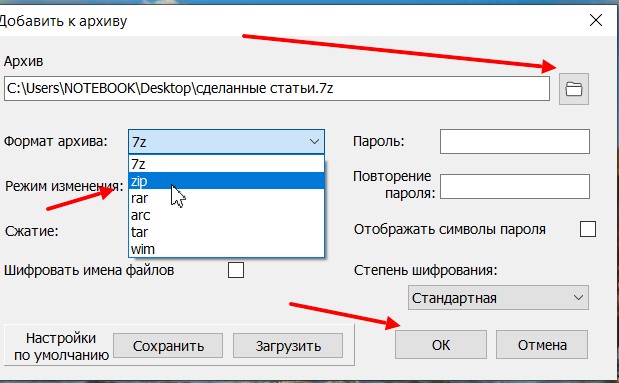
Далее устанавливаете путь, куда будет сохранен архив. В моем случае, это рабочий стол компьютера. После настроек нажимаете кнопку «OK», чтобы архив появился.
Невозможно сжать папку с файлами zip, что делать?
Во время сжатия файлов в архив иногда возникает ошибка – «Невозможно сжать папку с файлами» (скрин 3).
Что в этом случае делать? Во-первых, нужно выявить причины этой проблемы. У меня она была следующая – лишний символ в название файла или документа.
Чтобы убрать эту ошибку, нажмите по файлу правой кнопкой мыши и из меню выбираете «Переименовать» (скрин 4).

Далее удалите символы, которые мешают архивации, например, тире, нижнее подчеркивание и так далее. После этого достаточно нажать «Enter» на клавиатуре, чтобы файл переименовался. Далее снова отправьте его в архив.
Заключение
В данном материале ответили на вопрос, как сжать папку с файлами в zip. Автор проверял лично эту инструкцию на практике. Кроме того, мы разобрали решение проблем с архивом, и это поможет вам его успешно создать. Если архив был поврежден, то с помощью сервисов вы сможете его восстановить бесплатно.
Не знаете, как сжать папку с файлами в ZIP ? Вы обратились по адресу! Прочитайте эту статью – и вы научитесь делать это быстро, просто, эффективно.
Давайте разбираться, как заархивировать контент в папку с расширением ZIP . Почему именно зип? Потому что это самый популярный вид архивов. К тому же, его поддерживают даже штатные средства Виндовс.
Заархивируем в ZIP средствами OS WINDOWS
Вы можете применить такое сжатие на персональных компьютерах с различными версиями Windows . Штатные возможности ОС от Microsoft предполагают создание зип-архивов.
- Выберите файл/папку, которые необходимо заархивировать, и кликните правой клавишей мыши. Появится системное окошко


- Как только вы нажмёте на него, запустится сжатие:


- Думаете, будут ещё объяснения, как сделать ZIP -архив традиционным способом? Ничего подобного – на этом процедуру можно считать законченной. Позволяет ли она добиться существенно сжатия информации? Судите сами. Размер исходной папки с файлами – 6,26 Мб, после сжатия – 5,15 Мб.
Архивация в ZIP силами программы WinRAR
Если вы сжимаете объёмные материалы, и хотите сделать это максимально эффективно, стоит воспользоваться помощью специальных утилит. Например, WinRAR – она очень популярна в нашей стране.
Кстати, она не только быстро, качественно сжимает материалы, но ещё и может использоваться совершенно бесплатно. Итак, приступим!
- После того, как была выполнена установка WinRAR на компьютере, кликните по выбранным файлам правой кнопкой мыши. Вы сразу видите 4 новых пункта с изображением упакованных книжек. Нас интересует первый пункт «Добавить в архив»:

В появившемся окошке есть замечательная возможность настроить такие параметры:
- Формат. Какому формату отдать предпочтение? Выбирать вам, но когда нужен ZIP , в списке расширений он тоже есть.
- Метод обновления. Например, можно выбрать «С заменой».
- Тип сжатия. Чем выше качество, тем больше времени уйдёт на работу. Но и результат будет максимальным.
- Доступ к файлу (установка пароля, если в этом есть необходимость).

Также программа ВинРАР предлагает несколько дополнительных параметров. Например, архивацию в фоновом режиме, выключение ПК после завершения архивирования, создание резервной копии, добавление комментария и так далее.
- И не забудьте кликнуть «ОК», чтобы запустить процесс:
- Вполне ожидаемо, что наш сжатый файлик появится в папке рядом с оригиналом:

Как видите, и здесь с архивацией файлов не возникло никаких вопросов.
Архивация с помощью 7 ZIP
А вот и третий способ обработки файлов, который сводится к архивации материалов посредством 7 zip . Многие пользователи согласятся с утверждением, что он является одним из самых продвинутых архиваторов на сегодняшний день. Недостаток всего один – архивы RAR эта программка не создаёт. Но поскольку нас с вами интересует именно формат ZIP , приложение как раз нам подходит.
- Загрузите 7 ZIP на нашем сайте. После установки программного обеспечения в контекстном меню появится пункт 7- Zip . Он и поможет нам заархивировать нужные файлы.

- Выбираем «Добавить к архиву». Он поможет нам запустить окно с настройками. Как и в случае с WinRAR , есть возможность указать уровень сжатия, пароль, произвести другие настройки. Для запуска архивации просто жмём «ОК».

Мы рассмотрели 3 способа архивации файлов в формате ZIP . Теперь вы сможете не только сделать это без посторонней помощи, но и научите этому нехитрому ремеслу своих знакомых. Желаем приятного пользования!
Читайте также:


